Win10虚拟内存设置多少合适|Win10如何修改虚拟内存
来源:PE吧 作者:Bill 发布于:2020-09-19 16:31:36 浏览:2607
虚拟内存是计算机系统内存管理的一种技术,通常使用的是系统默认设置,这篇文章是PE吧给大家带来的Win10如何修改虚拟内存方法教程。
方法/步骤:
1、按照路径,打开虚拟内存,此电脑属性 - 高级系统设置 - 系统属性(高级) - 性能(设置) - 性能选项(高级) - 虚拟内存(更改),在虚拟内存设置窗口,取消勾选自动管理所有驱动器的分页大小,以及点击自定义大小,才可以自己设置虚拟内存;
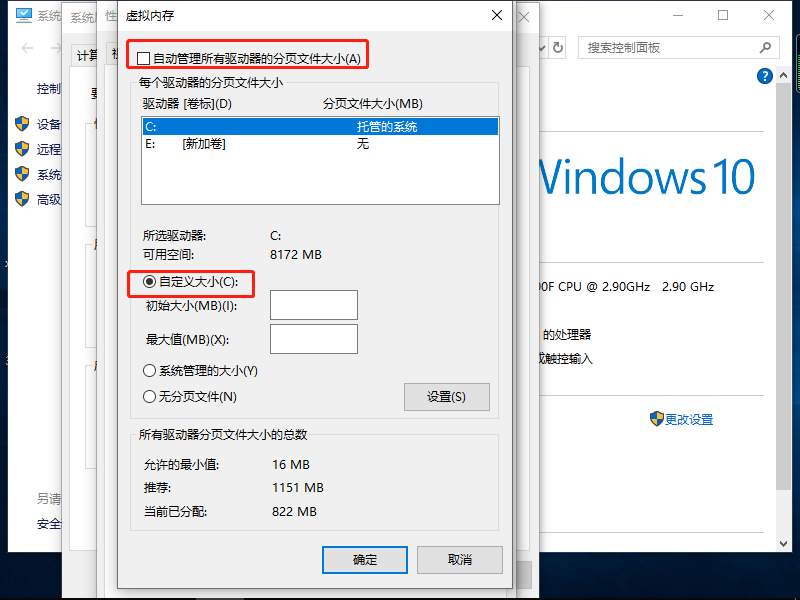
2、设置虚拟内存通常用到的是推荐大小,也就是最大值,也就是系统推荐的设置。例如下图的最大值可以是1151MB,最小值则可以是1151MB的一半左右;
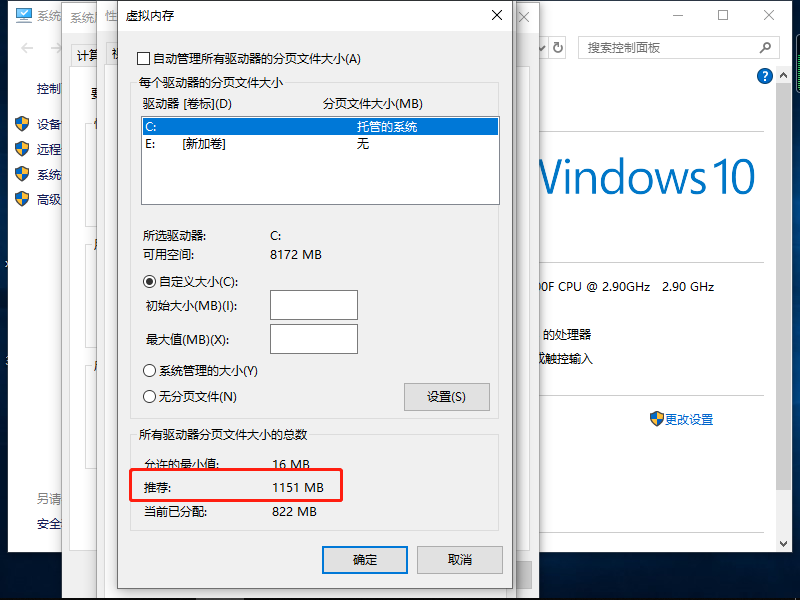
3、如果硬盘空间充足,就将推荐设置在最小值,然后最大值是最小值的两倍即可;
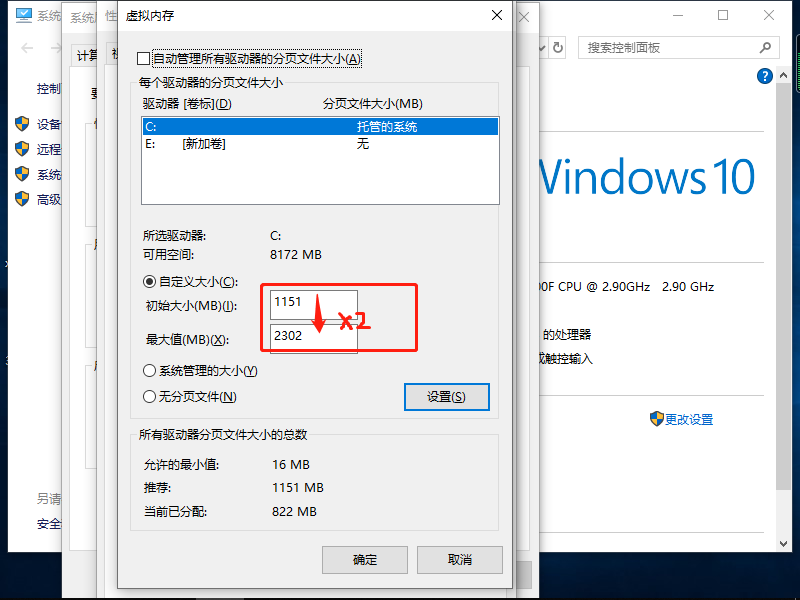
以上就是Win10虚拟内存设置多少合适|Win10如何修改虚拟内存文章,如果大家也遇到了这样的问题,可以按照这篇文章的方法教程进行操作。要想了解更多windows资讯,请继续关注PE吧。



